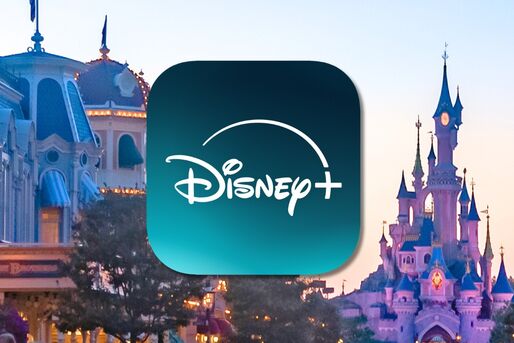ウォルト・ディズニー・ジャパンが提供するディズニーの公式定額制動画配信サービス「ディズニープラス」。ディズニー、ピクサー、スター・ウォーズ、マーベル、ナショナル ジオグラフィック、スターといった名ブランドの作品が定額料金ですべて見放題です。
本記事では、ディズニープラスの魅力や料金のほか、公式サイトまたはドコモ経由での登録・申し込み手順についてわかりやすく解説します。
公式サイトで登録する
ドコモ経由で登録する
ディズニープラスに登録・入会する方法
ディズニープラスにはさまざまな入会・登録方法が用意されていますが、ここではディズニープラスの公式サイトから登録する方法、ドコモ経由での登録方法をそれぞれ紹介します。
ディズニー公式サイトから登録する方法
ディズニー公式サイトから登録するには、ChromeやSafariなどのブラウザで「ディズニープラス」公式ページにアクセスします(下記ボタンから遷移できます)。
公式サイトから登録する
プランを選択し、メールアドレスとパスワードを入力する
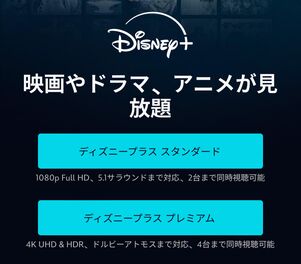
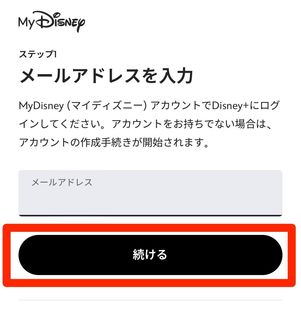
最初の画面でまずは料金プランを選択しましょう。
次の画面でメールアドレスを入力し、をタップします。メールアドレスの確認画面が表示された場合、入力したメールアドレスに届く6桁のコードを入力し、同じくをタップしましょう。
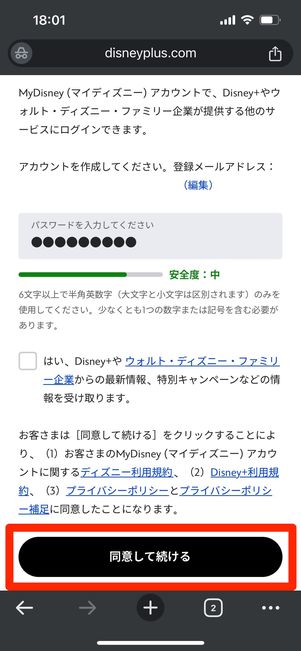
続いてパスワード(6文字以上の半角英数字)を入力。ディズニー関連の最新情報、キャンペーン情報受信の有無を選択し、「Disney+利用規約」「プライバシーポリシー」等を確認後、をタップします。
支払い方法を入力し、登録完了
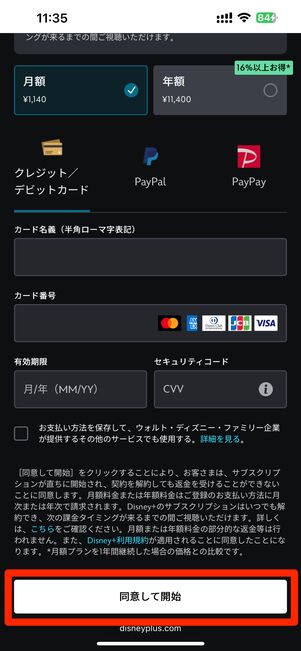
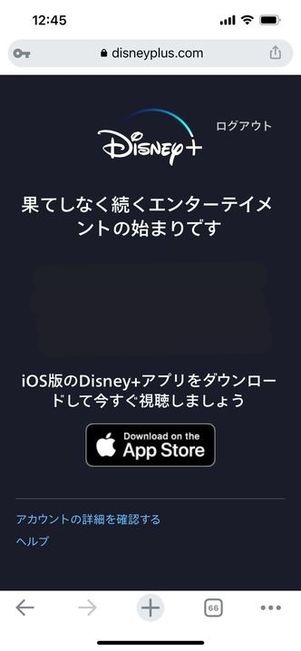
支払い方法はクレジットカード、PayPal、PayPayのいずれかから選択できます。ここではクレジットカードを登録します。
をタップしたら登録完了です。Disney+アプリをインストールし、ログインして視聴を開始しましょう。
ドコモ経由で登録する方法
ディズニープラスにドコモ経由で入会すると、ディズニーDXアプリがセットで楽しめるほか、随時開催されているお得なキャンペーンに応募することもできます。ドコモ経由での登録にはMyDisneyアカウントに加えて、別途dアカウントが必要です。まずは登録の大まかな流れを確認しておきましょう。
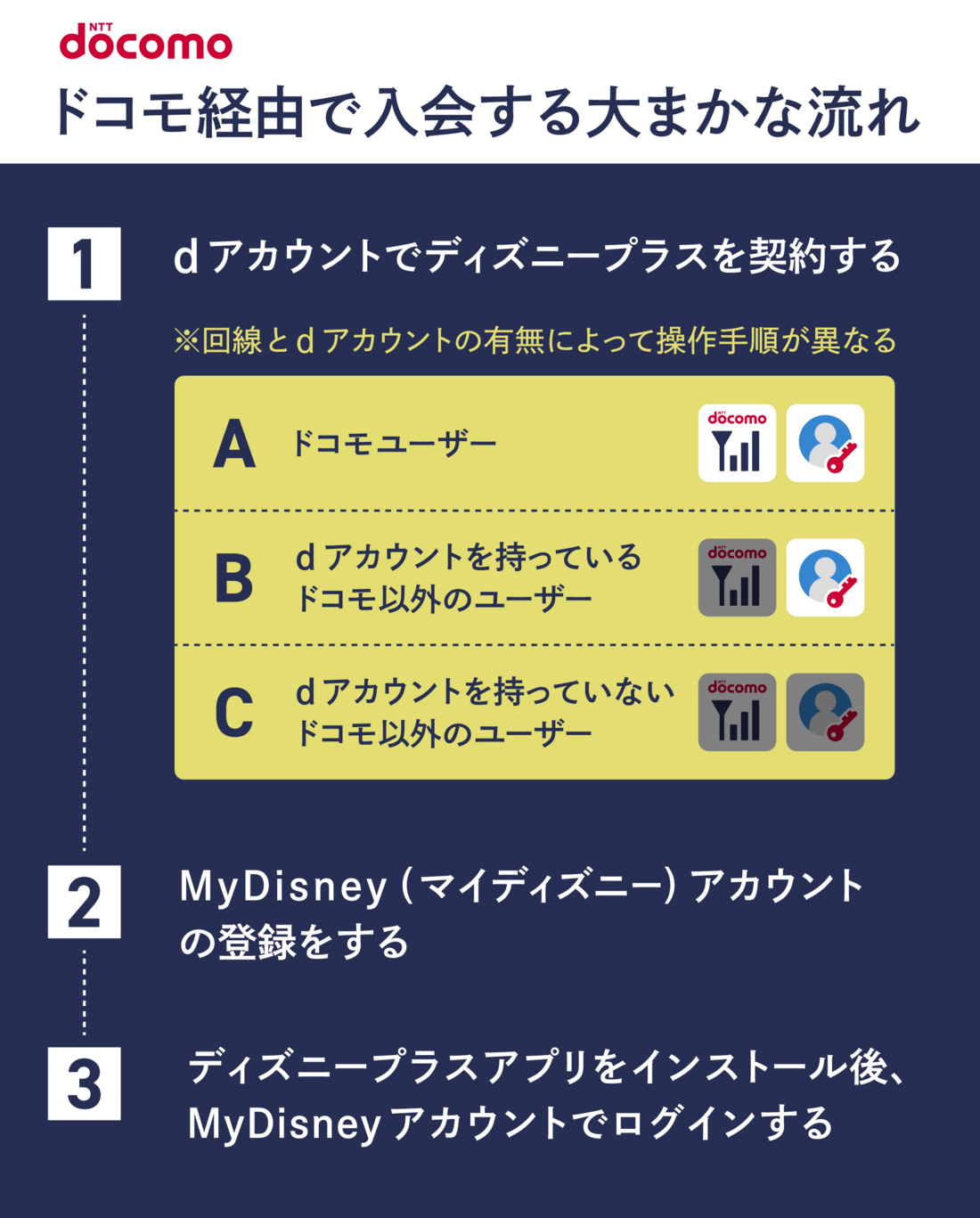
上図の通り、まずはdアカウントでディズニープラスを契約します。このとき、ドコモ回線を契約中のユーザーであればそのまま手続きを進められますが、ドコモ回線を契約していないユーザーはdアカウントの登録状況を確認しましょう。dアカウントを持っていない場合、アカウントの新規発行が必要です。
ユーザーの状況によって、dアカウントでディズニープラスを契約する手順は少し異なりますが、契約完了後の手順(MyDisneyアカウントの登録・ログイン)は全ユーザー共通のやり方となっています。
dアカウントでディズニープラスを契約する
前述の通り、dアカウントでディズニープラスを契約する際、ドコモ回線やdアカウントの有無によって操作の手順が異なります。自分の状況に合った手順を参照してください。
A:ドコモユーザー
ドコモユーザーは、ChromeやSafariなどのブラウザでドコモのディズニープラス登録ページにアクセスします。
ちなみに、「My docomo」にアクセスし、「ご契約内容」から「Disney+ (ディズニープラス)」を選択して申し込むことも可能。公式サイトとMy docomoのどちらも簡単に手続きできます。支払い方法は携帯電話料金との合算払いです。
ドコモ経由で登録する
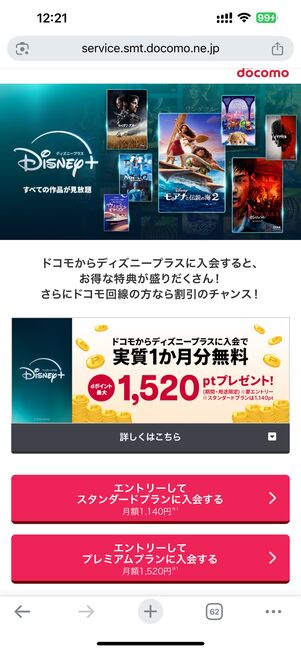
ドコモのディズニープラス入会画面
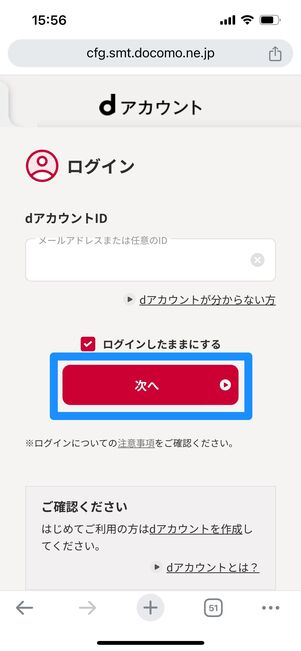
登録ページにアクセスしたら[エントリーしてスタンダードプランに入会する][エントリーしてプレミアムプランに入会する]のどちらかをタップ。次のページでdアカウントIDを入力し、をタップします。
生体認証や画面ロックを使った、より安全性の高い認証方法「パスキー端末設定」が完了している場合であれば、パスキー認証でログインします。
ドコモ回線に切り替えてエントリーすればログインを省略できる
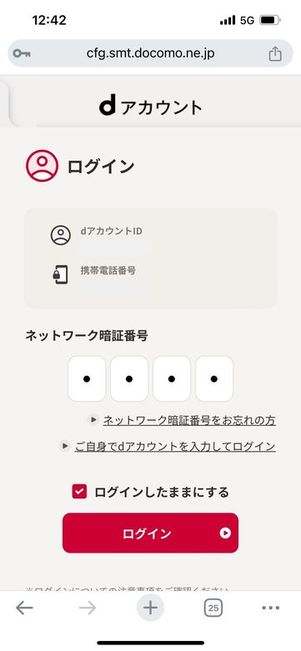
あらかじめWi-Fi接続を解除し、ドコモ回線に切り替えてエントリーボタンを押すと、ネットワーク暗証番号のみでログインできます。

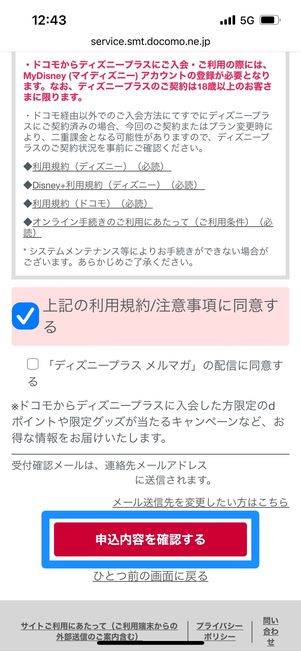
申し込み画面に移行します。
「利用規約(ディズニー)」「Disney+利用規約(ディズニー)」「利用規約(ドコモ)」「オンライン手続きのご利用にあたって(ご利用条件)」を確認した後、「上記の利用規約/注意事項に同意する」にチェックを入れてをタップしてください。
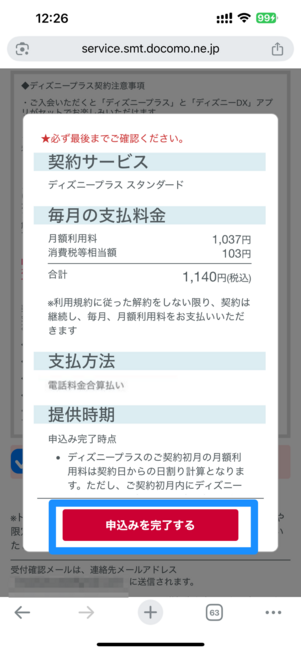
契約サービスの内容(毎月の支払料金、支払方法、解約方法など)を再度確認した後、をタップします。
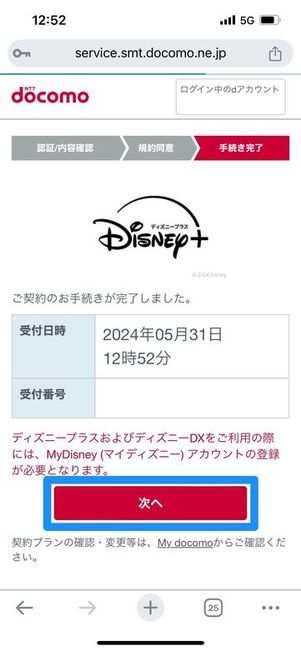
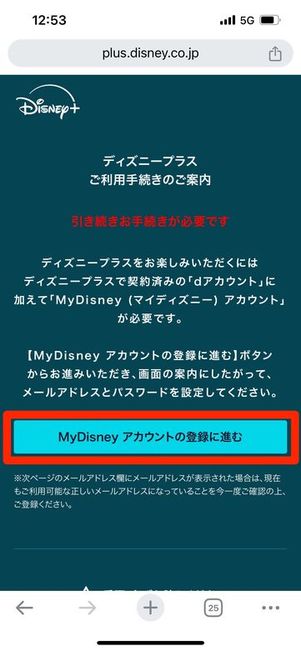
手続き完了の画面が現れます。契約確認メールを受信したら、ドコモからの登録手続きは完了です。
続いてをタップし、「MyDisneyアカウント」の登録手続きをおこないます。
B:dアカウントを持っているドコモ以外のユーザー
すでにdアカウントを持っているがドコモユーザーではない場合、月額料金はdアカウントに設定したクレジットカードでの支払いになります。
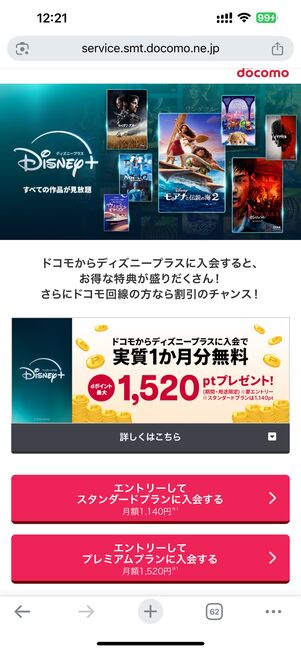
ドコモのディズニープラス入会画面
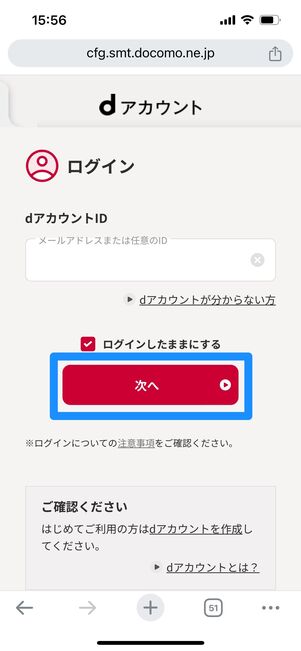
ディズニープラス公式ページ(ドコモ経由)にアクセスしたら希望のプランをタップ。dアカウントのIDを入力後、を選択します。
ドコモ経由
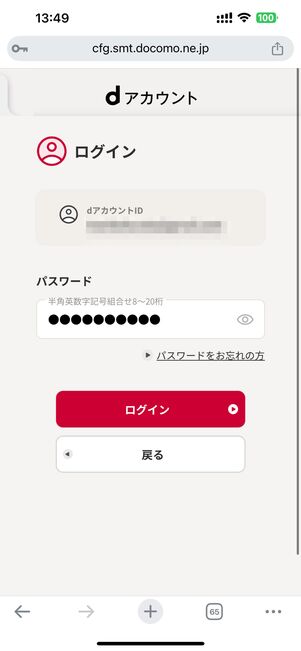
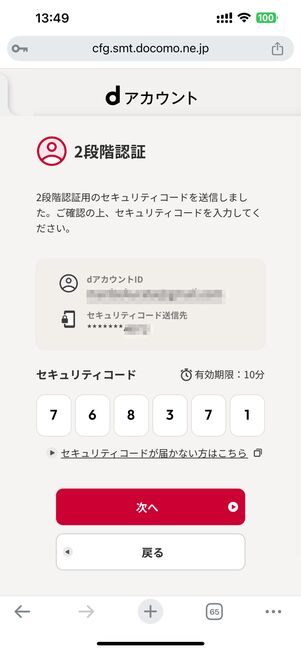
続いてパスワードと、dアカウント登録時に設定したメールアドレスに届く6桁のセキュリティコードを入力し、ログインします。
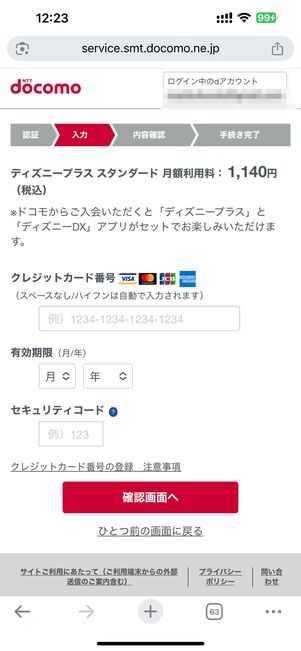
dアカウント作成時にクレジットカードの登録が済んでいない場合は、ここでクレジットカード情報を入力します(クレジットカードの登録が済んでいれば[確認画面へ]をタップ)。
入力を終えたら、をタップしましょう。
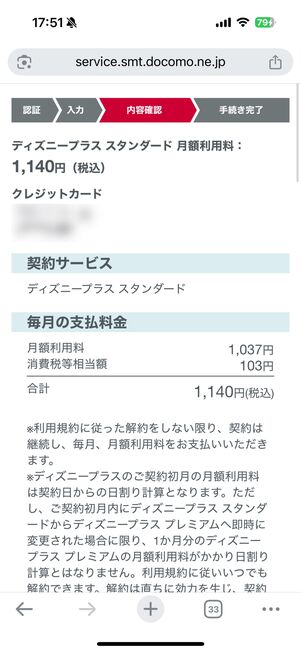
契約したプランや料金などを確認
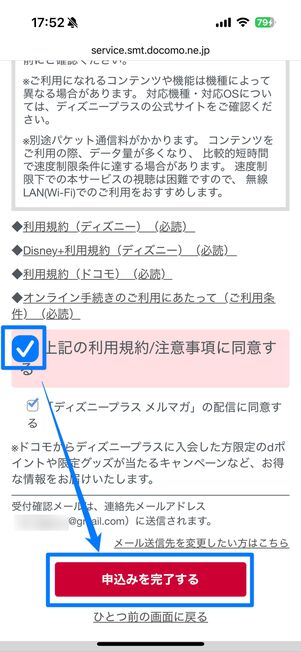
利用規約・注意事項に同意して[申込みを完了する]をタップ
契約したプラン名や料金、各種利用規約などを確認したら、をタップします。
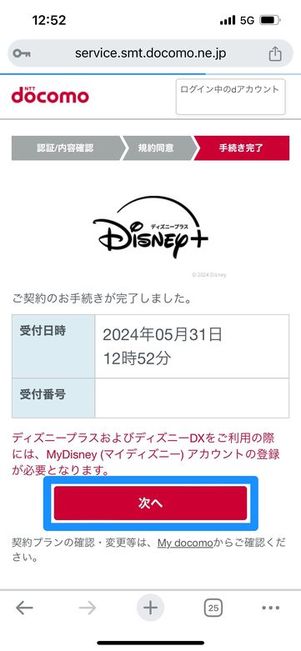
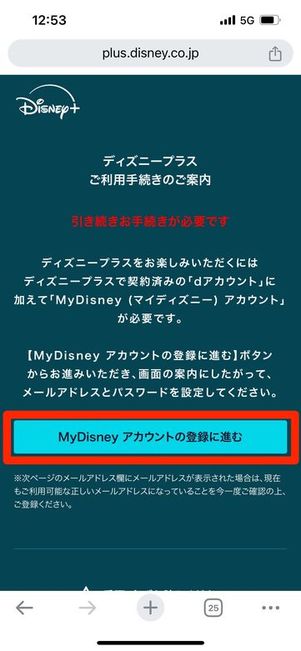
手続き完了の画面が現れます。契約確認メールを受信したら、ドコモからの登録手続きは完了です。
続いてをタップし、「MyDisneyアカウント」の登録手続きをおこないます。
C:dアカウントを持っていないドコモ以外のユーザー
dアカウントもドコモの携帯電話回線も保有していない場合、まずはdアカウントの発行手続きをおこないます。新規発行に必要なのは「メールアドレス」と「SMSが受信できる携帯電話」の2点。また、ディズニープラスに登録する際、支払い方法としてクレジットカード情報の入力が必要です。
- dアカウントIDとして使用するメールアドレスを登録する
- 携帯電話番号を登録する
- パスワードを登録する
- 基本情報(氏名・性別・生年月日)を登録する
- 「Myインフォメール」の受信設定をする
- 内容を確認し、dアカウントを発行する
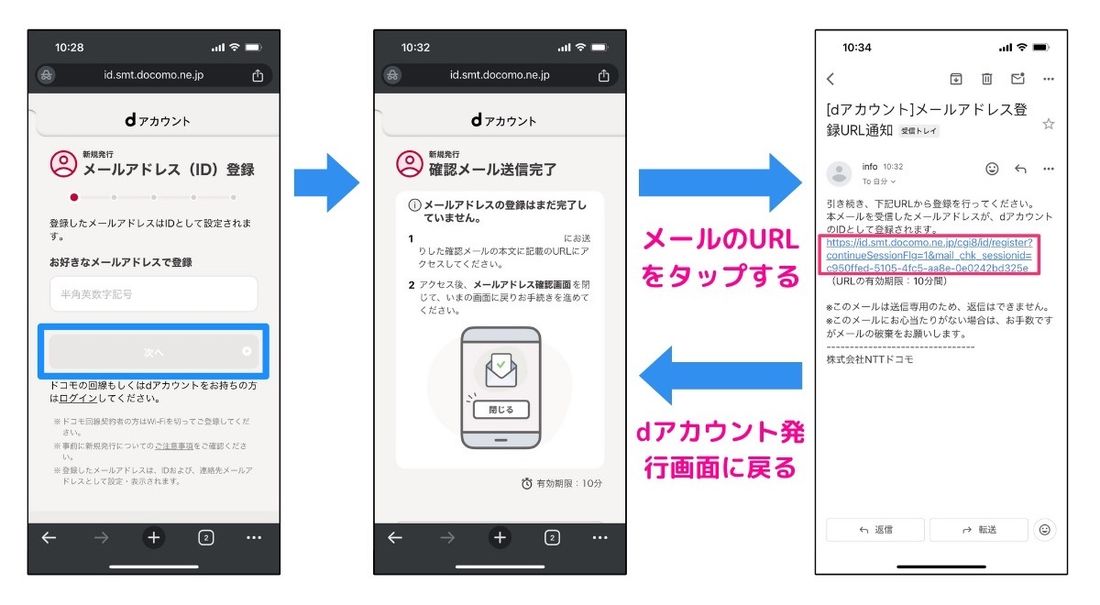
ChromeやSafariなどのブラウザでdアカウント公式サイトにアクセスし、画面上部の[dアカウント新規作成]を選択。IDとして使用するメールアドレスを入力後、をタップします。
登録したメールアドレスに、「メールアドレス登録URL通知」というタイトルのメールが送信されます。メールに記載されたURLをタップすると、メールアドレスがdアカウントのIDとして登録されます。一度メールを確認し、URLをタップした後に先ほどのdアカウント発行ページに戻りましょう。

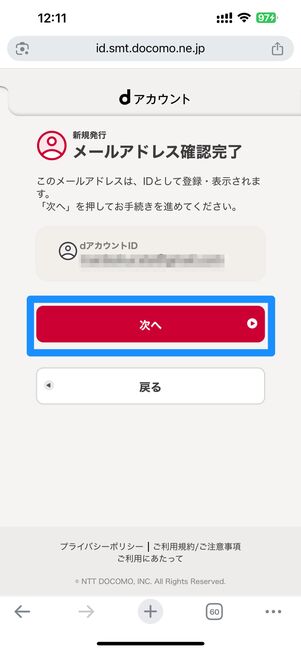
dアカウント発行ページに戻ると、「メールアドレス確認完了」の画面に切り替わります。をタップします。
次の画面で登録が完了したdアカウントIDを確認し、をタップします。
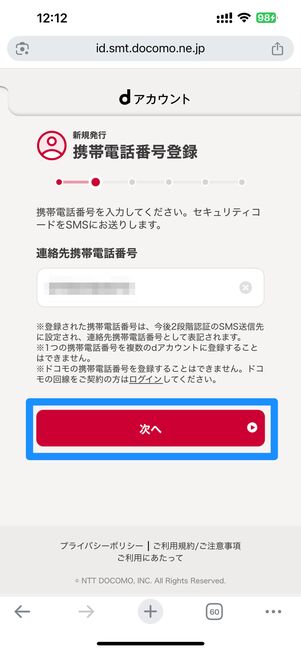
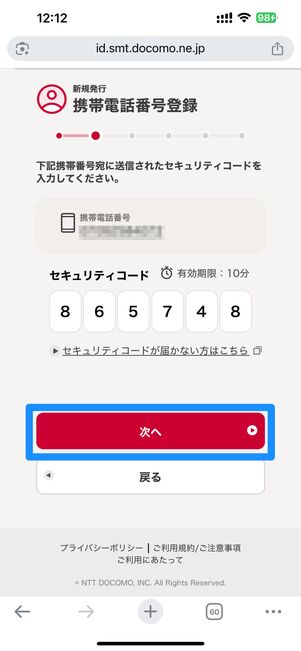
続いて携帯電話番号登録をおこないます。連絡先の携帯電話番号を入力し、をタップします。
入力した番号にSMSで送信されるセキュリティコードを入力し、をタップしましょう。
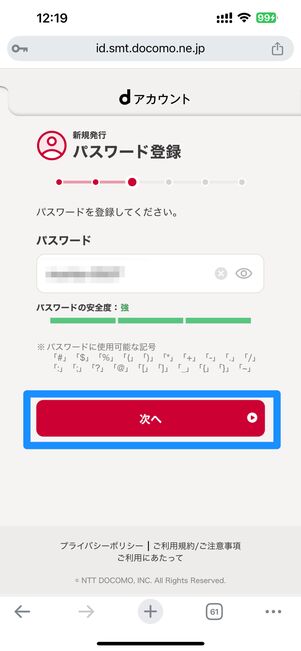
続いてパスワードを登録します。半角英数8~20文字のパスワードを入力し、をタップします。
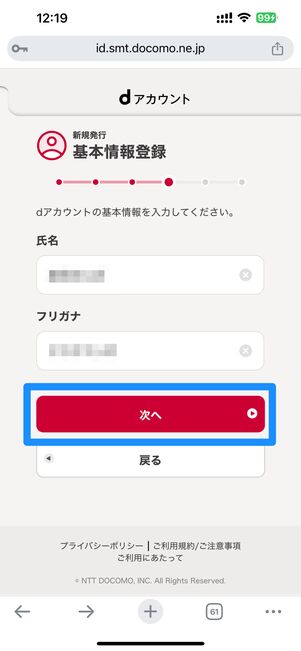
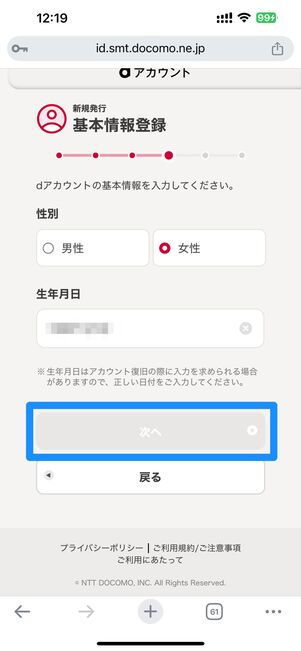
基本情報登録画面に移ります。まずは氏名・フリガナを入力し、をタップします。
続いて性別を選択し、生年月日(半角数字8桁)を入力し、をタップします。
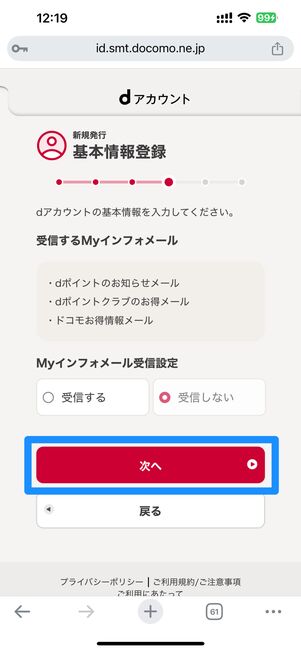
dポイントのお知らせ、dポイントクラブやドコモのお得な情報に関するメールの受信設定をおこないます。[受信する][受信しない]のどちらかを選択して[次へ]をタップしましょう。
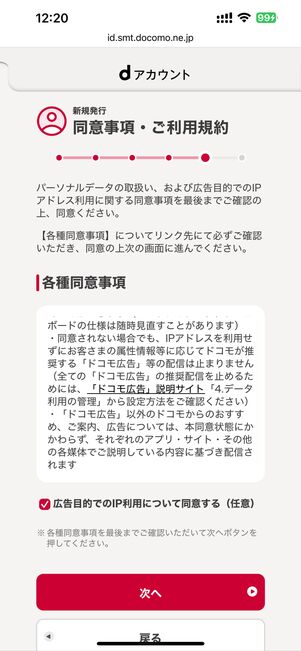
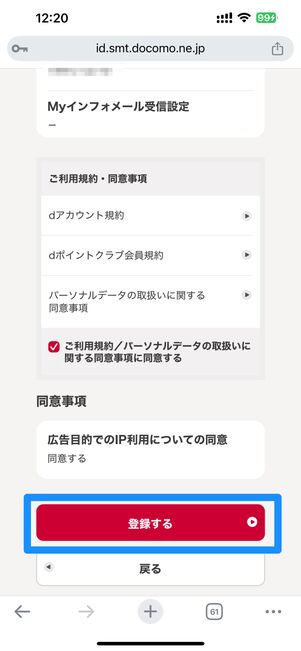
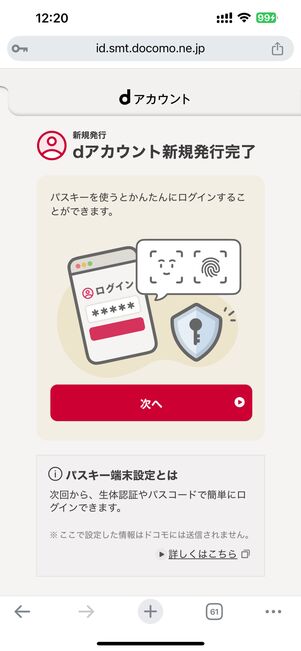
「dアカウント新規発行完了」の画面では[次へ]を押さず、ディズニープラス公式ページにアクセスしてOK
「同意事項・ご利用規約」のページが表示されたら[次へ]を選択します(「広告目的でのIP利用について同意する(任意)」はチェックを入れなくてもOK)。
「内容確認」の画面に遷移したら、登録した内容と各種規約を確認後、「ご利用規約/パーソナルデータの取扱いに関する同意事項に同意する」の欄にチェックを入れてをタップすれば完了です。
最後に「dアカウント新規発行完了」の画面が表示されますが、ここでをタップすると、「パスキー端末設定」(dアカウントのID/パスワードではなく、生体情報やPIN・パターンを使って安全にログインするための設定)手続きに移行します。すぐにディズニープラスに登録したいときは、[次へ]を押さずに下記ボタンからディズニープラス公式ページ(ドコモ経由)にアクセスしましょう。
ドコモ経由
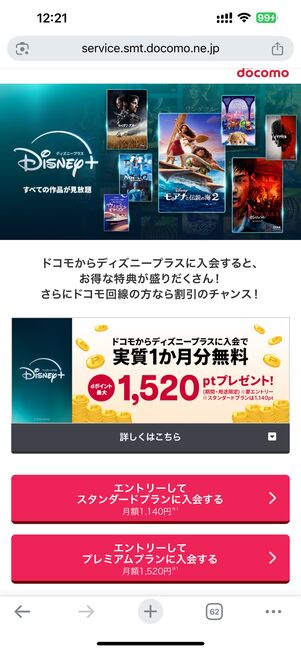
ドコモのディズニープラス入会画面
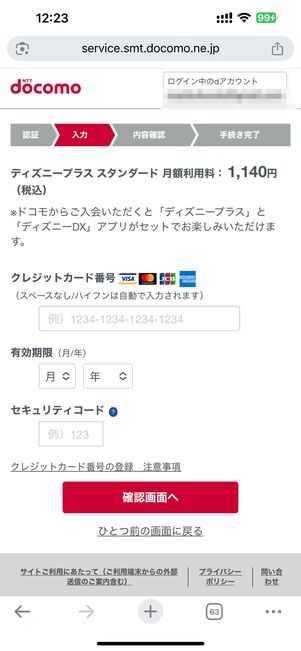
ディズニープラス公式ページ(ドコモ経由)にアクセスしたら、希望のプランをタップ。先ほど登録したdアカウントで自動的にログインされます。
クレジットカード情報を入力後、をタップします。
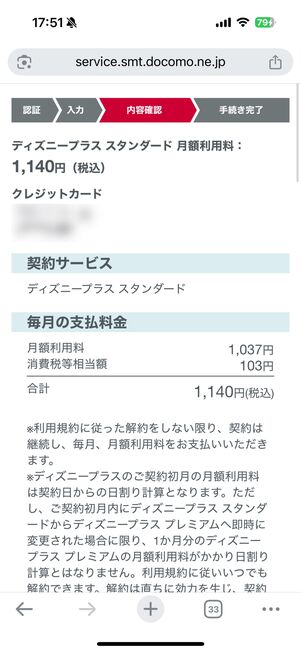
契約したプランや料金などを確認
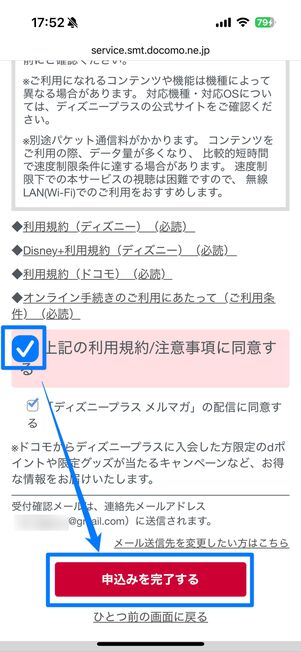
利用規約・注意事項に同意して[申込みを完了する]をタップ
契約したプラン名や料金、各種利用規約などを確認したら、「上記の利用規約/注意事項に同意する」にチェックを入れてをタップします。
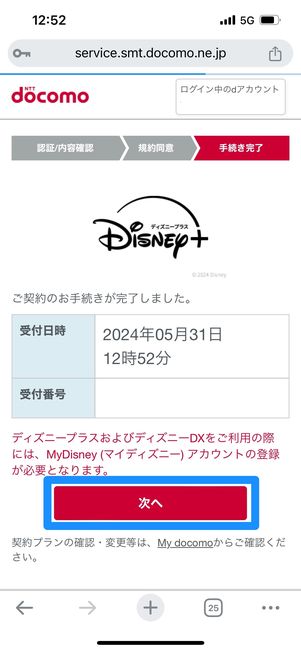
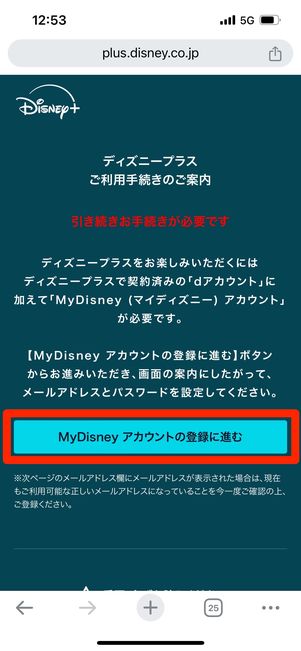
契約完了の画面が現れます。契約確認メールを受信したら、dアカウントでの手続きは完了です。
続いてをタップし、「MyDisneyアカウント」の登録手続きをおこないます。
MyDisney(マイディズニー)アカウントの登録をする
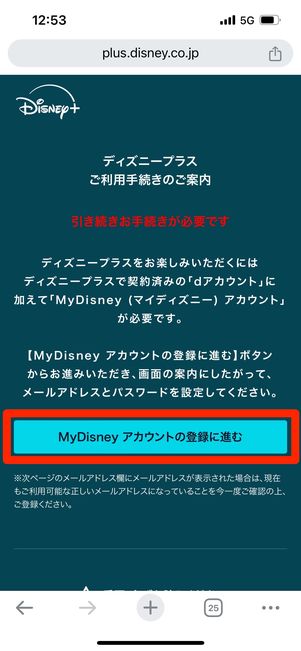
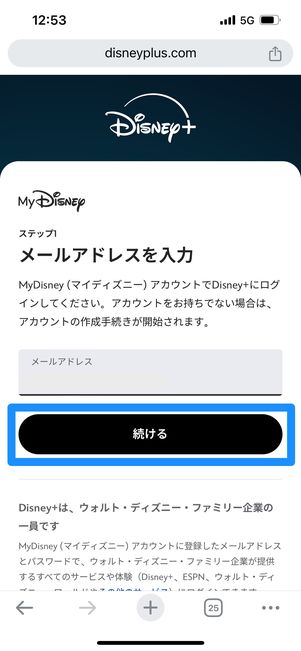
続いて、MyDisneyアカウントの登録を完了させます。
通常、dアカウントでのサービス契約完了時にそのまま登録画面に移行するのがスムーズですが、「ディズニープラスご利用のお手続きのお知らせ」メールから登録サイトにアクセスすることもできます。
まずはMyDisneyアカウント作成画面にアクセスし、をタップします。次画面で登録に必要なメールアドレスを入力し、をタップしましょう。
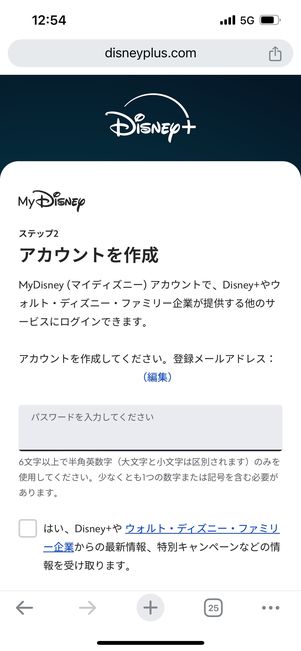
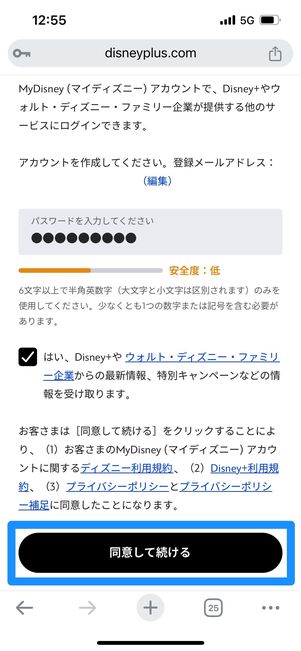
パスワードを入力し、プライバシーポリシーや利用規約を確認後、をタップします。


以上で手続き完了です。
ディズニープラスアプリ(ドコモから入会した場合、「Disney DX(ディズニーデラックス)」アプリも合わせて)をインストールしましょう。
アプリをインストール後、MyDisneyアカウントでログインする
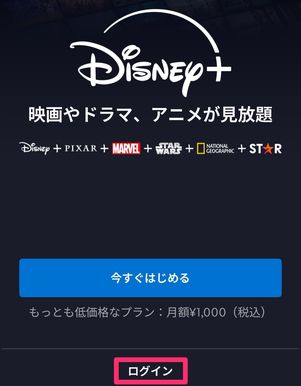
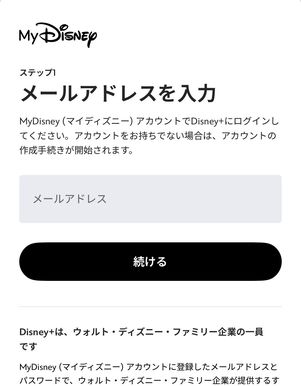
最後にディズニープラスアプリをインストールし、ログインして視聴を開始しましょう。
ドコモからの入会限定アプリ「Disney DX(ディズニーデラックス)」を利用するには、改めてMyDisneyアカウントでのログインが必要です。
ディズニープラス公式サイト(年額プランは実質2カ月無料でお得)
ドコモ経由
実質無料の期間がある主な登録方法まとめ
現在、ディズニープラスでは無料トライアルを実施していませんが、提携企業がおこなっているキャンペーンを利用すれば実質的に無料で視聴できる期間があります。

キャンペーンもおすすめだが、継続的に利用するなら最初から年額プランに登録するのも手の一つ
たとえば、ドコモの対象プラン契約者が、キャンペーンページからディズニープラスのスタンダードプラン(月額1140円)に申し込むと、最大6カ月分の月額料金が無料となります(プレミアムプランに登録した場合も1140円割引される)。
ドコモユーザーでない人でも、キャンペーンページでディズニープラスに入会すると、ディズニープラスを実質1カ月無料で視聴できます。
ディズニープラスを長期的に利用したい人は、最初からディズニープラスの年額プランに登録するのもおすすめです。年額プランは10カ月分の料金となっているため、毎年実質2カ月分が無料となります。年額プランは、ディズニープラス公式サイトやディズニープラスプリペイドカード経由で登録できます。
| 無料期間 | 適用対象 | |
|---|---|---|
| 「ドコモの対象料金プラン」&「ディズニープラス」セット割キャンペーン |
最大6カ月(ドコモとディズニープラスの月額料金合計から、スタンダードプラン1カ月分にあたる1140円が毎月引かれる) |
|
| ディズニープラスが実質1か月分無料!dポイント最大1520ptプレゼントキャンペーン | 実質1カ月 |
次のどちらにも当てはまる人
|
| 年額プランで毎年2カ月無料 | 毎年2カ月 | 年額プラン契約者なら誰でも対象 |
| 「J:COMまとめ請求 for Disney+」の申し込みで最大3カ月無料 | 最大3カ月 |
次のどちらにも当てはまる人
|
| JCBカードを持っていれば年額プランが実質5カ月無料 | 初年度のみ5カ月(スタンダード年額プランが30%オフ) |
次のどちらにも当てはまる人
|
| JCBカードを持っていれば月額プランが実質1.5カ月無料 | 実質1.5カ月(スタンダード月額プランが3カ月間50%オフ) |
次のどちらにも当てはまる人
|
| ディズニー★JCBカードを持っていれば月額プランが実質1.5カ月無料 | 実質1.5カ月(スタンダード月額プランが3カ月間50%オフ) |
次のどちらにも当てはまる人
|
| JTBの対象プラン申し込みで最大30日間無料 | 最大30日 |
|
| 【終了】Google Play Pointsのゴールド会員以上で最大1年間無料 | 最大1年 |
|
| 【終了】年額プランの1年目だけ約5カ月分無料 | 約5カ月 |
|
ドコモユーザーは最大6カ月無料
年額プランは毎年2ヶ月無料
ディズニープラスの入会に関するお得な情報
上述のようにディズニープラスにはさまざまな登録方法が用意されています。ここでは、ドコモユーザーのほか、さらに多くのコンテンツを楽しみたいユーザー、もっと気軽にディズニープラスを利用したいユーザーに最適な入会方法をまとめて紹介します。
Huluとセットでお得な「Hulu | Disney+ セットプラン」

動画配信サービス「Hulu」と連携した料金プラン「Hulu | Disney+ セットプラン」も提供されています。日本テレビ系列のドラマやバラエティ、独占配信ドラマなど10万本以上のコンテンツを抱えるHuluとの提携で、視聴できる作品の幅が大きく広がります。
プランは「Hulu | Disney+ スタンダード セットプラン」(月額1690円)と「Hulu | Disney+ プレミアム セットプラン」(月額1990円)の2種類。それぞれのサービスを個別に契約した場合に比べて、月々約500円お得に視聴できます。
入会は専用ページからおこなう必要があります。このセットプランに無料トライアル期間はありません。Huluの既存会員は同じアカウントからアップグレードできますが、ディズニープラス既存会員の場合はあらかじめディズニープラスを解約した上でセットプランへの新規申し込みをする必要があります。
公式サイトで確認
ABEMAプレミアムとディズニープラスのお得なセットプラン

ABEMAプレミアムとディズニープラスのセットプランが提供開始されています。ディズニープラスの作品に加えて、ABEMAプレミアムで配信されているアニメやバラエティ、オリジナルドラマなどもセット料金で楽しめます。
ABEMAプレミアムとディズニープラスのセットプランでは、「広告つきABEMAプレミアム」と「ABEMAプレミアム」を、「ディズニープラス スタンダード」または「ディズニープラス プレミアム」と組み合わせた全4種のプランから選べます。詳細は下表のとおりで、各サービスに個別に加入するよりも月々250円〜610円お得になります。
| 月額料金 | |
|---|---|
| 広告つきABEMAプレミアム | Disney+ スタンダード | 1470円 |
| 広告つきABEMAプレミアム | Disney+ プレミアム | 1790円 |
| ABEMAプレミアム | Disney+ スタンダード | 1690円 |
| ABEMAプレミアム | Disney+ プレミアム | 1990円 |
DMM TVとディズニープラスのセットプランも提供開始

DMM TVとディズニープラスのセットプランも登場しています。アニメや2.5次元作品が豊富なDMM TVとディズニープラスのコンテンツをどちらも楽しめます。
セットプランでは、DMM TVとディズニープラスの「スタンダード」「プレミアム」を組み合わせた2パターンの料金プランを用意しています。月額料金は「DMM|Disney+ スタンダード」で1390円、「DMM|Disney+ プレミアム」で1690円です。それぞれのサービスを個別に契約するよりも、セットプランのほうがスタンダードプランは300円、プレミアムプランは380円安くなります。
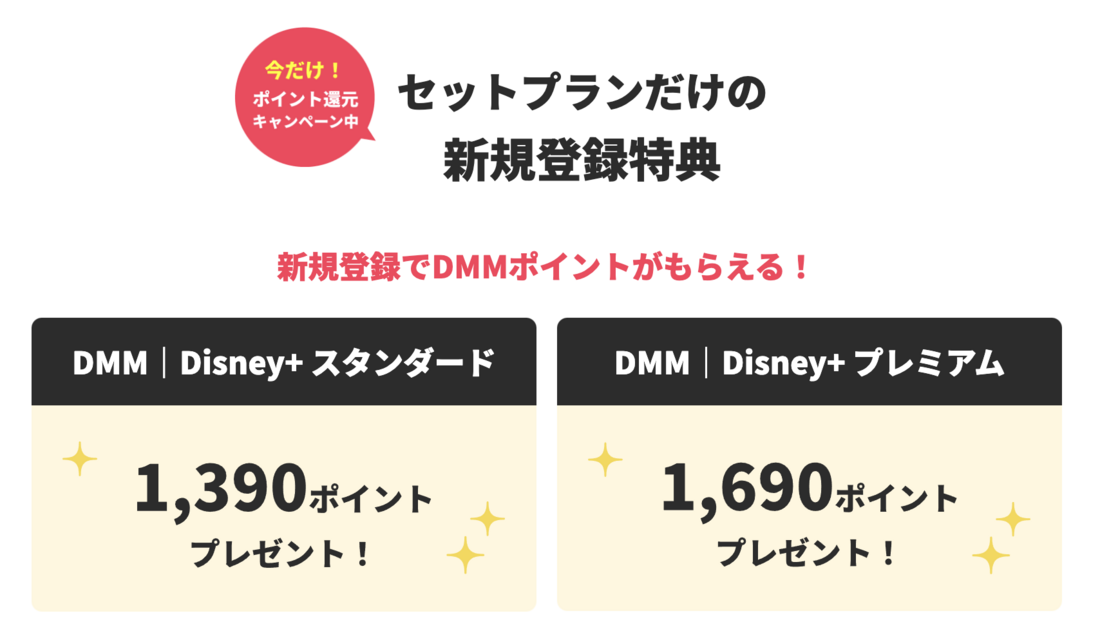
現在、DMM TVとディズニープラスのセットプランに新規登録した人を対象に、DMMポイントを付与するキャンペーンを開催中です。
「DMM|Disney+ スタンダード」に新規登録すると1390ポイント、「DMM|Disney+ プレミアム」に新規登録すると1690ポイントが付与されます。どちらも月額プラン1カ月分のポイント数ですが、付与されたDMMポイントはセットプランに充当できません。
DMMポイントは、DMM TVの作品単体を購入したり、DMMブックス・DMM GAMESなどの関連サービスで利用できます。
ドコモユーザーはドコモ経由での登録がお得
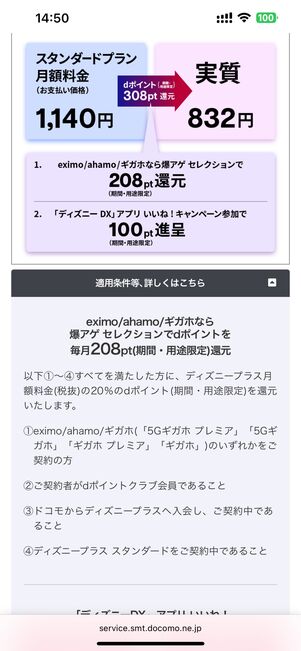
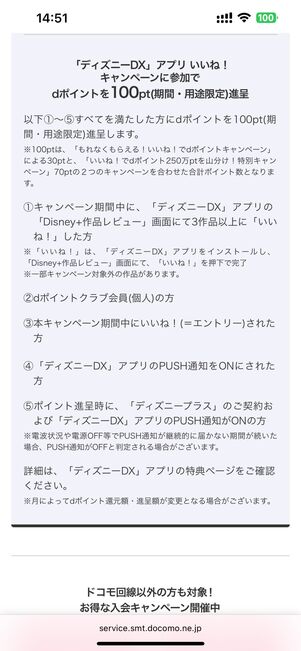
ドコモユーザーであれば、現在ドコモが展開している「爆アゲセレクション」への登録、「『ディズニーDX』アプリ いいね!」キャンペーン(毎月開催)への参加、などの各種条件を満たすことでdポイント(期間・用途限定)が還元され、ディズニープラスをお得に利用できます。
ディズニープラスでは、ドコモから入会することでお得になるキャンペーンが常時開催されています。ディズニーストアやショップで使えるギフトカードがもらえるキャンペーンや、抽選でオリジナルグッズが当たるキャンペーン、dポイント特典のあるキャンペーンなど、その内容は多岐にわたります。

「ディズニープラスが実質1か月分無料!dポイント最大1520ptプレゼントキャンペーン」は、ドコモからの入会でdポイントが最大1520pt付与され、「実質1か月分無料」でディズニープラスが利用できるお得なキャンペーンです。
dポイントクラブ会員ならドコモユーザーでなくてもOK。キャンペーンサイトにエントリーし、ポイント進呈時点でキャンペーンにエントリーしたものと同一のdアカウントでディズニープラスを契約している必要があります。
サイト経由での申し込み限定のキャンペーンで、ドコモショップや一般販売店での登録手続きは対象外。また、後述の「ドコモの対象料金プラン」&「ディズニープラス」セット割キャンペーンにエントリーしていないことも条件の一つになります。
スタンダードプラン入会時は1140pt(期間・用途限定)、プレミアムプラン入会時は1520pt(期間・用途限定)が、キャンペーンエントリー月の翌月下旬ごろ進呈されます。ポイントの有効期限は進呈日から90日間です。
実質1か月分無料のキャンペーンを見る


ドコモでは、「ドコモの対象料金プラン」&「ディズニープラス」セット割キャンペーンが開催中です。
キャンペーンサイト経由でディズニープラスに登録のうえ同サイトでエントリーすると、「ドコモ MAX」「ドコモ ポイ活」「ギガホ」「eximo」「ahamo」契約者は最大6カ月間、「ギガライト」契約者は最大で4カ月間ディズニープラスの月額料金が割引になります。
ドコモの月額料金とディズニープラスの料金から合わせて最大1140円(スタンダードプラン1カ月分の料金)割引となるため、「ドコモ MAX」「ドコモ ポイ活」「ギガホ」「eximo」「ahamo」とスタンダードプランをセットで契約した場合は最大6カ月間ディズニープラスを実質無料で使えます。
さらにセット割終了後も、ドコモユーザーならお得にディズニープラスを楽しめます。「爆アゲセレクション」の特典で、「ドコモ MAX」「ドコモ ポイ活」「ギガホ」「eximo」「ahamo」の契約者は月額料金(税抜)の20%分、「ドコモ mini」「irumo」の契約者は月額料金(税抜)の10%分のdポイントが毎月付与されます。
ドコモ経由
「ディズニープラス プリペイドカード」ならクレジットカード不要、短期間の視聴もできる
クレジットカードを利用したくない場合やサブスプリクションを避けたい場合などは、「ディズニープラス プリペイドカード」を利用した登録が便利です。コンビニやAmazonなどで必要な期間分だけ手軽に購入でき、自動更新もされないためプレゼントとしても最適。
ディズニープラス プリペイドカードは、カード購入後に専用サイト(Amazonで購入した月額/年額券はこちら)にアクセスし、カードに記載されているコード番号を入力して登録手続きをおこないます。ディズニープラスに初めて加入する場合、画面の指示に従ってメールアドレスとパスワードを入力し、「Disney+アカウント」を作成する必要があります。
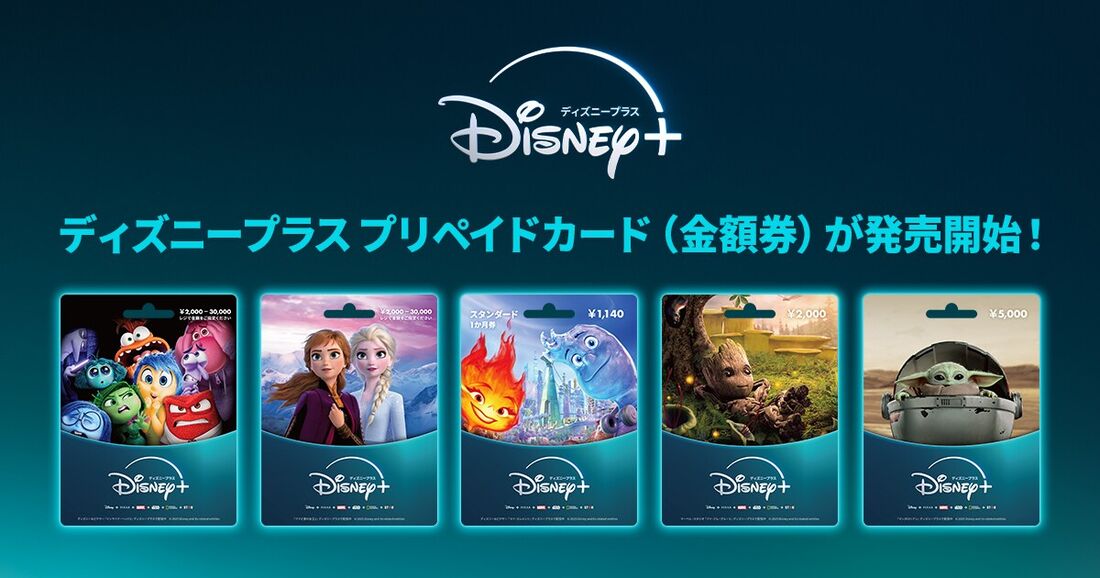
ディズニープラス プリペイドカードはこれまで月額/年額券として販売されていましたが、ディズニープラスの料金改定にともない、新たに金額券も販売されています。
金額券は、1円単位で購入金額を指定できる2000円〜3万円券、1140円券、2000円券、5000円券の4種類。ドラッグストア・コンビニ・家電量販店などで購入可能です。購入した金額に応じた日数分、ディズニープラスの視聴を楽しめる仕組みとなっています。たとえば、2000円分のプリペイドカードでスタンダード月額プラン(1140円/月)に登録すると、登録翌月に残りの860円分の日数だけ視聴を続けられます。
なお、Amazonでは引き続きデジタルタイプの月額/年額券を販売中です。
| カードの種類 | プリペイドカード販売店 | デジタルギフトカード販売店 |
|---|---|---|
|
【金額券】
|
イオングループ・まいばすけっと、ウエルシアグループ(ウエルシア、ハックドラッグ、ダックス、ハッピー・ドラッグ、マルエドラッグ、金光薬品、よどやドラッグ、コクミン、ふく薬品、スーパードラッグひまわり、とをしや薬局)、エディオン、株式会社平和堂、ケーズデンキ、ゲオ、ココカラファイン、上新電機、セブン‐イレブン、ツルハグループ(ツルハドラッグ、くすりの福太郎、ドラッグストアウェルネス、ウォンツ、くすりのレデイ、杏林堂スーパードラッグストア、ドラッグイレブン)、ドン・キホーテ・MEGAドン・キホーテ・ピカソ・アピタ・ピアゴ、ビックカメラ・ソフマップ・コジマ、ファミリーマート、マツモトキヨシ、ミニストップ、 ヤマダデンキ、ヨドバシカメラ、ローソン |
- |
|
【月額/年額券(スタンダード)】
【月額/年額券(プレミアム)】
|
- | Amazon |
ディズニープラスに登録する際の注意点
ディズニープラスには豊富な登録方法が用意されているため便利です。ただし、登録ルートによって料金プランや請求タイミングが異なる、他社サービス経由の登録時には別途アカウント登録が必要、など注意点もいくつかあります。重要なポイントをあらかじめチェックしておきましょう。
登録方法(公式・ドコモ・Amazonなど)によって料金プランや請求のタイミングが異なる
ディズニープラスの主な登録方法は、大きく分けて公式サイト経由、ドコモ経由、各種アプリ(Google Play Store・Amazonアプリストア)経由、J:COM経由、プリペイドカード経由の5種類。それぞれ課金タイミングや料金プラン、解約方法が異なる点に注意が必要です。
ドコモ・J:COM経由の登録だと月額プランしか選べず、途中で年額プランに変更できません。また、プレミアムプランが対象のキャンペーン経由でディズニープラスに登録すると、無料期間終了後もプレミアムプランで継続されます。スタンダードプランを使いたいなら無料期間終了後にプラン変更する必要があります。
なお、各種アプリ経由(App Store・Google Play Store・Amazonアプリストア)のディズニープラス新規登録は現在受け付けていません。すでにアプリ経由でディズニープラスに登録済みの人は引き続き利用できます。
| 入会方法 | 料金 | 請求タイミング |
|---|---|---|
|
ドコモから
|
|
|
| 公式サイトから |
|
|
|
各種アプリから(※1)
|
【Google/Amazon】
|
|
|
【App Store】
|
||
| J:COMから |
|
J:COMサービス請求日に合算請求 |
| ディズニープラス プリペイドカード(※2) |
【金額券】
【月額・年額券(スタンダード)】
【月額・年額券(プレミアム)】
|
カード購入時 |
※1:App Store・Google Play Store・Amazonアプリストアからの新規入会は終了
※2:ディズニープラス プリペイドカード(金額券)は、対象のドラッグストア・コンビニ・家電量販店などで販売。ディズニープラス プリペイドカード(月額/年額券)はAmazonのみで販売
ディズニープラス公式サイト
ドコモ経由
ディズニープラスにドコモ経由で入会するにはdアカウントも必要
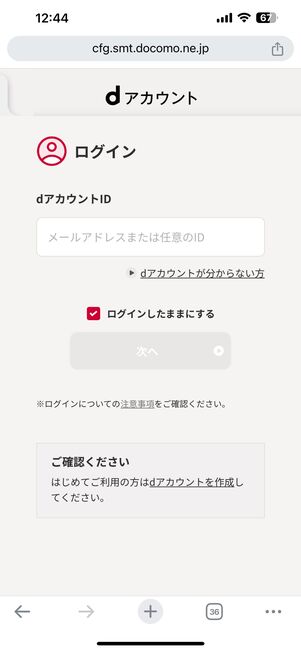
前述の通りディズニープラスをドコモ経由で登録すると、実質1カ月無料のキャンペーンや毎月のdポイント付与、ディズニーDXアプリがセットで楽しめるなどの特典があります。
ドコモ経由の登録には、「MyDisney(マイディズニー)アカウント」に加えて「dアカウント」が必要になります。dアカウントはドコモの回線契約の有無にかかわらず、dアカウント公式サイトから無料で作成できるため、事前に作成しておきましょう。
App Storeの定期購入だとプレミアムプラン(年額)が200円高くなる

App Store決済でプレミアムプラン(年額)を利用すると通常より200円割高となる
ディズニープラスは、App Storeからの新規入会を終了しましたが、既にApp Store経由で新規入会した人は引き続きサービスを利用できるようになっています。
ただし、App Store経由で入会した場合のディズニープラス プレミアムプラン(年額)の料金は1万5400円となっており、通常よりも200円高くなっている点には注意が必要です。
ディズニープラスのiOS版アプリを使いたい場合でも、App Store経由ではなく公式サイトから登録すれば料金が上がらずに済みます。まずは公式サイトで登録し、そのあとにApp Storeからアプリをダウンロードするのがおすすめです。
ディズニープラスはこんなサービス
「ディズニープラス」は、ディズニー、ピクサー、スター・ウォーズ、マーベル、ナショナル ジオグラフィック、スターの6ブランドの映像作品やデジタルコンテンツがまとめて視聴できる、ディズニーの公式動画配信サービスです。
2019年末、本国アメリカを皮切りにサービスを開始以降、現在は世界59カ国以上で会員数1億5千万人を抱えるまでに成長しています(2024年7月時点)。大躍進を続けるグローバルサービスですが、日本では作品の配信タイミングが異なる場合があるほか、インターフェイスなども日本仕様となっています。
画質や視聴デバイスなど、サービスの概要は以下の通りです。
| 料金 (※1) |
|
|---|---|
|
支払い方法 |
|
| 利用できるサービス |
|
| 音声/字幕 |
|
| 画質 |
|
| 対応デバイス |
スマホ・タブレット・PC・テレビ(スマートテレビ/セットトップボックス/HDMIケーブル・AirPlayにも対応)・PlayStation・Xbox・Apple Vision Pro |
| 同時視聴 |
|
| 広告 | なし |
| ダウンロード | 10台まで(一部例外を除く) |
※1:App Storeで定期購入している場合、プレミアムプラン(年額)は2025年4月1日より1万5400円となる。ドコモ、J:COM、セットプラン(Hulu・ABEMAプレミアム・DMM TV)経由での登録時に年額プランは選択不可
※2:App Store経由・Google Playストア・Amazonアプリストア経由のディズニープラス新規入会は現在受付を終了
ディズニーを含む6ブランドが見放題、充実のラインナップ

ディズニープラスの魅力は、従来のサービスにはない豪華な配信内容です。ディズニー、ピクサー、スター・ウォーズ、マーベル、ナショナル ジオグラフィックの映画やTVシリーズ、ドキュメンタリーのほか、2021年のサービスリニューアル時には新ブランド「スター」の作品も加わっています。
次々に登場する質の高いオリジナルコンテンツは名だたる映画賞への呼び声も高く、最近ではエミー賞やゴールデングローブ賞にも毎年名を連ねているほか、2024年3月11日(日本時間)に開催された第96回アカデミー賞には『マイ・エレメント』など計5作品がノミネートされました。
最近では、ウォルト・ディズニー・ジャパンと、韓国のエンターテインメント企業「CJ ENM」傘下の大手動画配信サービス「TVING」が複数年にわたるコンテンツ提携を発表。CJ ENMが手掛ける人気ドラマ『トッケビ~君がくれた愛しい日々~』『恋のスケッチ~応答せよ1988~』などを含む約60作品の配信が順次開始されています。
| ピックアップ作品 |
|
|---|---|
| 映画 |
|
| シリーズ作品 |
|
|
韓国作品 |
|
ドコモからの入会で楽しめる「Disney DX(ディズニーデラックス)」の会員限定特典

以前から日本で展開されている公式サービス「Disney DX(ディズニーデラックス)」は、2021年10月27日以前から入会しているユーザーとドコモから登録する新規ユーザーのみが利用できます。
ディズニーデラックスでは、スタッフが語る制作秘話やメイキングなどの特別映像のほか、きせかえや壁紙などのデジタルコンテンツ、会員継続月数ごとに異なる優待サービスなど数多くの特典が提供されます。
またドコモから入会したユーザーには、ディズニーストアでも使える「限定デザインdポイントカード」のプレゼントや割引特典などの特典も用意されています。
- デジタルコンテンツ(きせかえ・壁紙・スタンプ)
- ツール機能(アラーム・天気予報・ウィジェット)
- 作品のトリビア・制作秘話・未公開シーン・メイキングなどの特別映像、音楽映像
- イベントや展示会などの会員限定特典やプレゼント
- 会員の継続月数に応じて追加される特典(ディズニーストアでの優待割引・ディズニーホテルの特別料金など)
- プレゼントキャンペーンの実施(ディズニーストア商品や非売品グッズ、オリジナルデザインQuoカードなど)
- dポイントがお得にもらえるキャンペーンの実施
ドコモ経由
「SharePlay」など多彩な機能が揃う、プレミアムプランならさらに高画質・高音質に
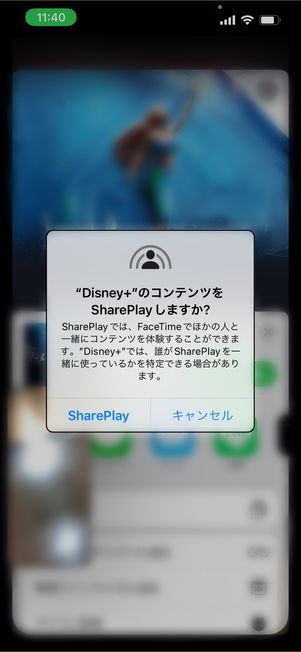
iPhone、iPad、Apple TVならFace Timeで通話しながら家族や友人と一緒に視聴できる(SharePlay機能)
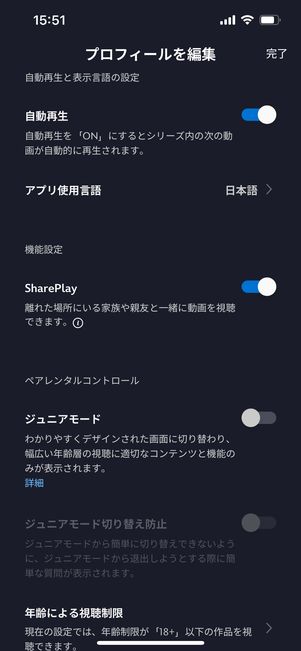
アプリで自動再生や視聴制限、プロフィールPINの設定も可能
プレミアムプラン(月額1520円/年額1万5200円)では4K UHD & HDRの高画質コンテンツや、ドルビーアトモスに対応した高音質なコンテンツが提供されています。スタンダードプラン(月額1140円/年額1万1400円)で視聴できる最高画像はフルHDまで、最高音質は5.1サラウンドまでに留まります。
所有している機器によって再生環境などは異なりますが、スタンダードプランなら2台まで、プレミアムプランは4台まで同時視聴が可能。両プラン共に最大10台のデバイスにダウンロードできる点も大きな魅力です。
そのほか、ユーザーにとって嬉しい次のような便利機能も搭載されています。
SharePlayセッション
iPhone、iPad、Apple TVのユーザーなら、家族や友人とFaceTimeを通じてコンテンツを一緒に楽しむことができます。参加者全員がディズニープラス会員である必要がありますが、いずれのプランでも利用でき、作品によっては海外にいるユーザーともSharePlayセッションが可能です。
マルチプロフィール機能
1つのMyDisneyアカウントで、メインプロフィールの他に6つまでのプロフィールを登録できます。各プロフィールごとに異なるプロフィール名やアイコン画像、言語設定のほか、オートプレイやSharePlayなどのオン・オフ切り替えが可能です。
ただし、同時視聴はスタンダードプランが2台まで、プレミアムプランは4台までに限られます。
ペアレンタルコントロール
ジュニアモードを設定すると、作品の視聴制限ができます。ブランドの追加などにより、リニューアル以前には少なかった大人向けのコンテンツも数多く配信されるようになりましたが、ペアレンタルコントロール機能の上手な活用で大人も子どもも安心して楽しめます。
ディズニープラス 2025年12月の注目作品
ディズニープラスでは2025年12月も話題作が豊富です。
BTSの仲良しコンビ、ジミンとジョングクによるトラベルバラエティ『Are You Sure?!』のシーズン2が配信開始、シーズン2ではスイスのアルプス山脈でウィンタースポーツを楽しんだり、ベトナムでマリンスポーツを体験したりと、2人が大はしゃぎする場面に注目です。ヒョンビン演じるエリート諜報員とチョン・ウソン演じる検事の心理戦を描いた、ノンストップ・チェイス・エンターテイメント『メイド・イン・コリア』も配信されます。
テイラー・スウィフトのワールドツアー「The Eras Tour」の企画から舞台裏を全6話に記録したドキュメンタリーシリーズ『Taylor Swift | The Eras Tour | The Final Show』、毎年クリスマスに仲間と思い出を作るミッキーが、魔法の汽車にクリスマスが永遠に続くようお願いをする物語『ミッキーの ずーっとすてきなクリスマス』などもおすすめです。
ディズニープラス公式サイト
ドコモ経由